Fitur ini terkait pembayaran transaksi pada Accurate POS dengan menggunakan Mesin EDC baik dengan Debit/Credit Card, QRIS dan Flazz. Setelah melakukan pengaturan pada Mesin EDC, proses selanjutnya adalah menghubungkan Mesin EDC tsb ke aplikasi Accurate POS. Berikut langkah-langkahnya:
- Pastikan sudah melakukan pengaturan mesin EDC yang akan digunakan untuk transaksi Accurate POS seperti panduan disini.
- Selanjutnya akses https://accurate.id/ lalu ke menu Pengaturan Accurate POS | Pengaturan POS, pilih outlet yang dimaksud, lalu ke tab Akun & Pembayaran dan pastikan sudah menambahkan tipe pembayaran EDC dengan jenis pembayaran sesuai kebutuhan, yaitu bisa terdiri dari Kartu Kredit, Debit, QRIS ataupun Flazz BCA. Catatan: Anda bisa menambahkan lebih dari 1 jenis pembayaran dengan tipe Pembayaran EDC.
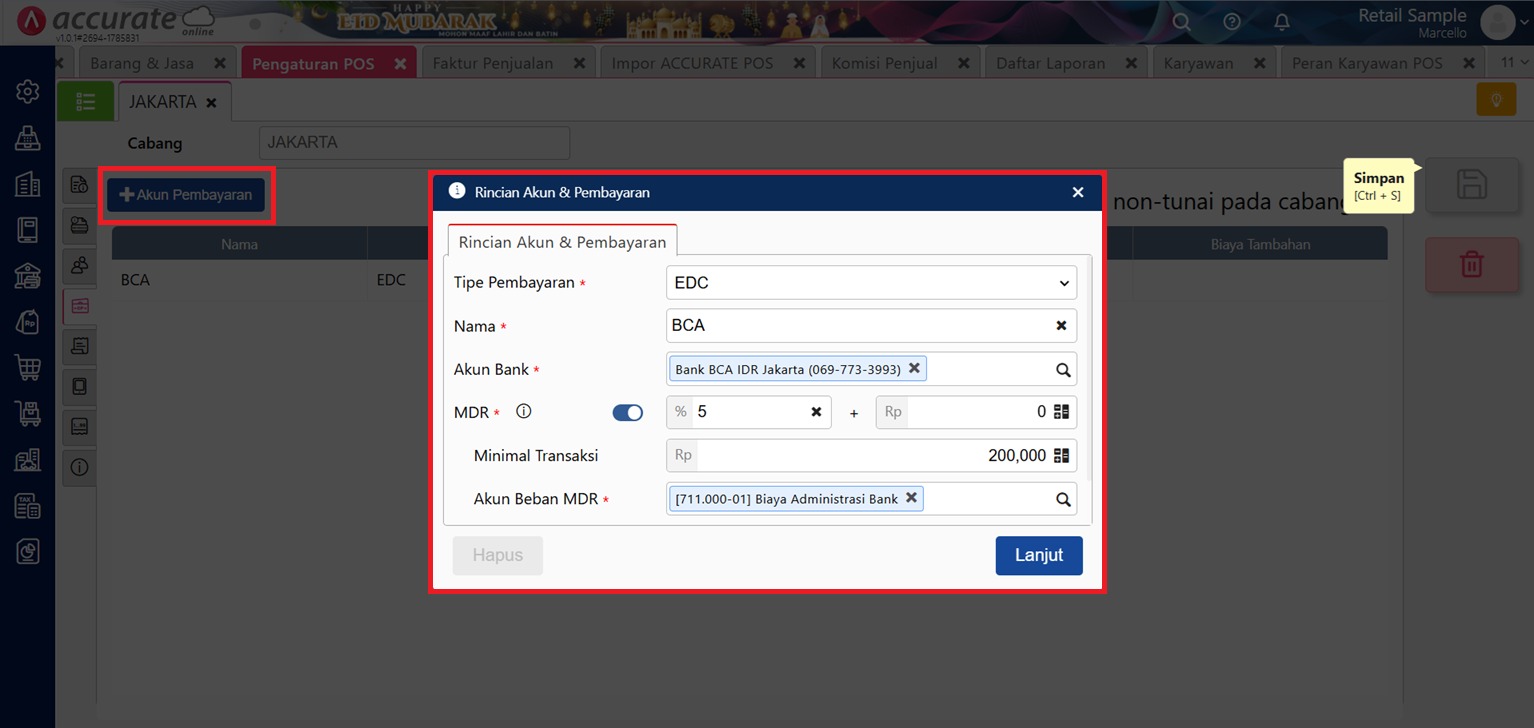
Pengaturan Pembayaran dengan Tipe Pembayaran EDC
- Selanjutnya, akses aplikasi Accurate POS, lakukan sinkronisasi agar datanya tersesuaikan dengan perubahan yang dilakukan di data usaha Accurate Online.
- Ke menu Pengaturan di Accurate POS, lalu ke Mesin EDC, tap + Tambah EDC. (Catatan : Mesin EDC dalam keadaan menyala serta terhubung dengan internet dan berada pada halaman home).
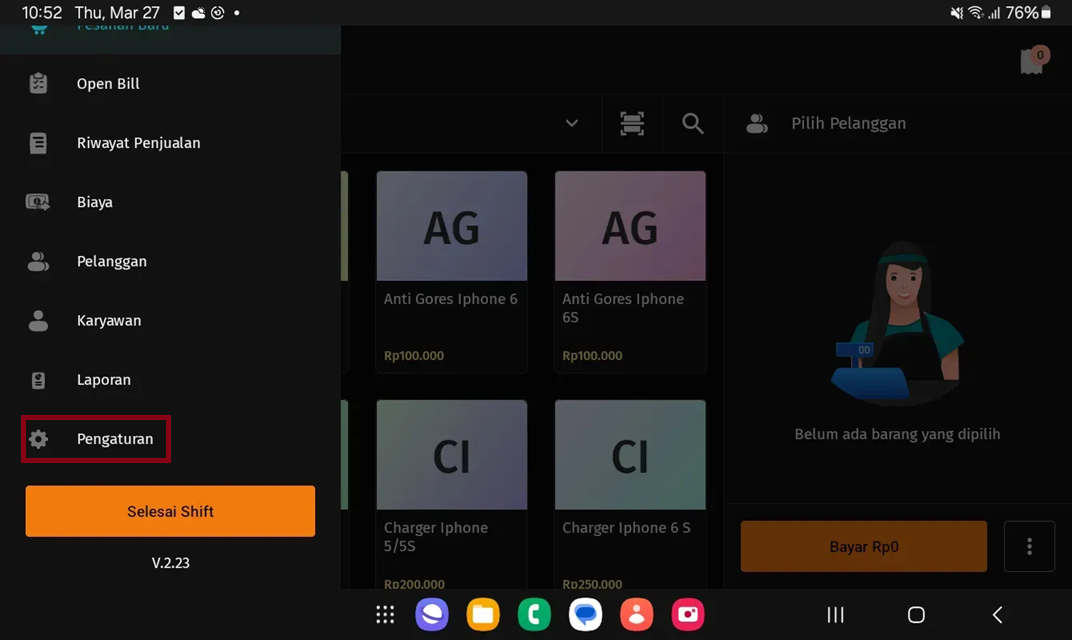
Akses menu Pengaturan di Aplikasi Accurate POS

Penambahan EDC di Aplikasi Accurate POS
- Masukkan Nama Alias EDC dan Alamat IP EDC yang didapat dari Perangkat EDC. (Catatan: Untuk Alamat IP-nya diisikan sesuai dengan yang didapat pada saat proses Setup IP seperti disini.)
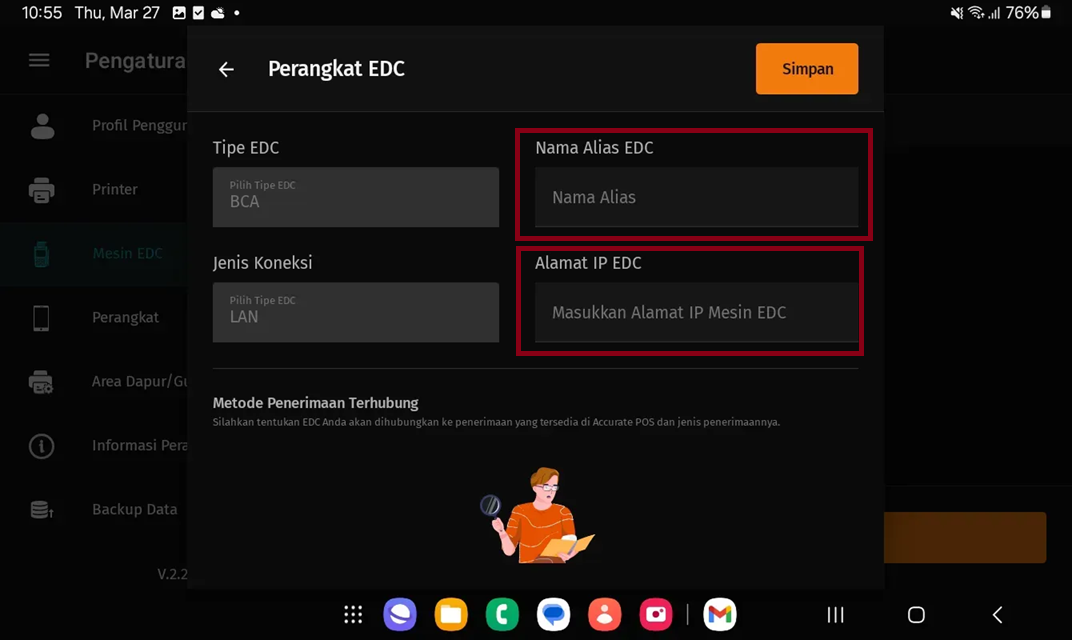
Pengaturan penambahan Mesin EDC di Accurate POS
- Selanjutnya pilih metode penerimaan yang ingin diaktifkan (pilih salah satu antara Kartu Kredit, Debit, Flazz atau QRIS BCA) sesuai dengan metode pembayaran yang telah diatur sebelumnya pada Pengaturan POS di Data Usaha Accurate Online (pada poin 2). Catatan: jika terdapat lebih dari 1 jenis pembayaran dengan tipe pembayaran EDC, maka tambahkan mesin EDC sesuai dengan jenis pembayarannya, Kartu Kredit, Debit, Flazz ataupun Qris BCA.
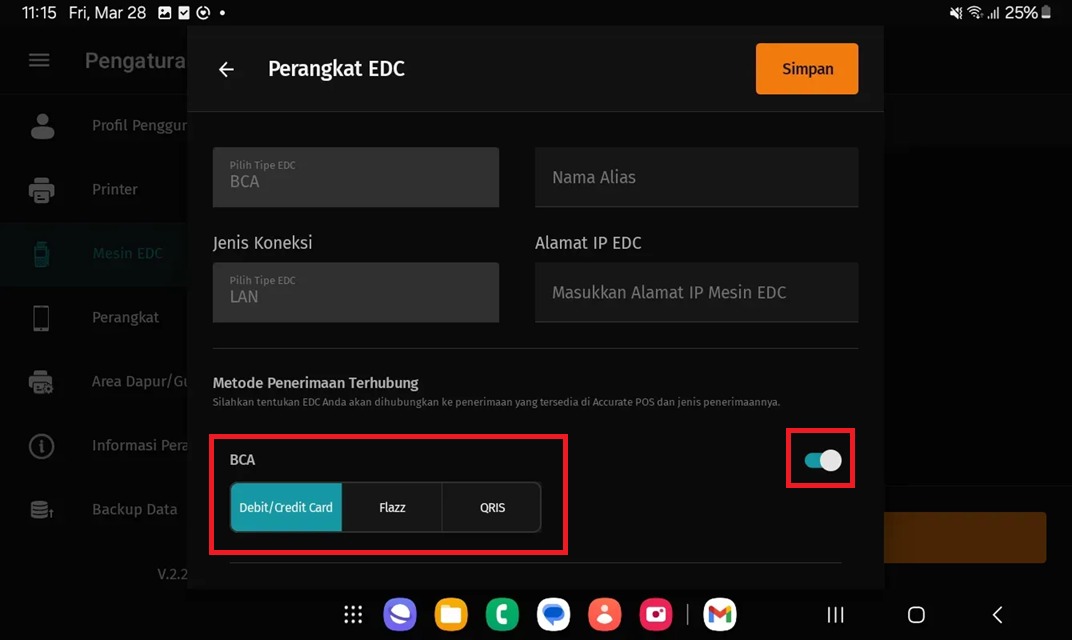
Pengaturan Jenis Penerimaan dengan mesin EDC
- Jika pengaturan telah selesai, tap pada tombol Simpan.
- Selanjutnya tap pada Test Koneksi untuk memastikan Accurate POS sudah terhubung dengan Mesin EDC. Jika sudah terhubung pada aplikasi Accurate POS akan tampil respon “EDC berhasil terhubung” dan pada mesin EDC tampil respon “Send data” lalu kembali ke halaman home. Tampilan Test Koneksi dalam bentuk video bisa diakses disini.
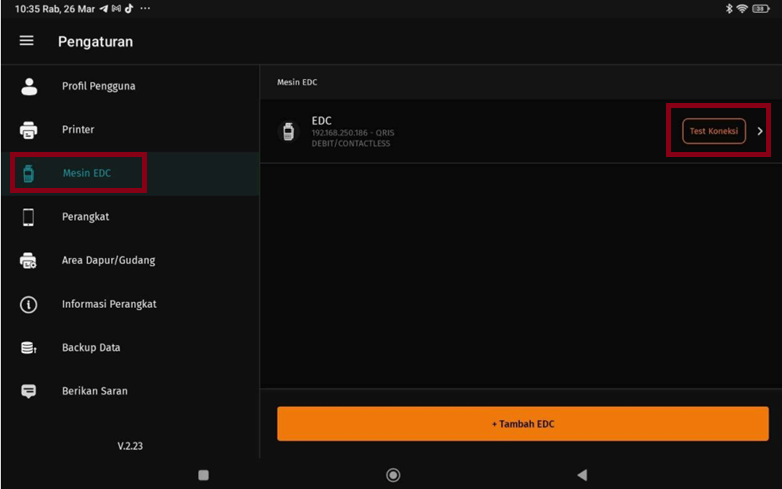
Melakukan test koneksi dengan mesin EDC
- Tampilan video saat pembayaran menggunakan tipe pembayaran EDC di Accurate POS, bisa diunduh disini.
